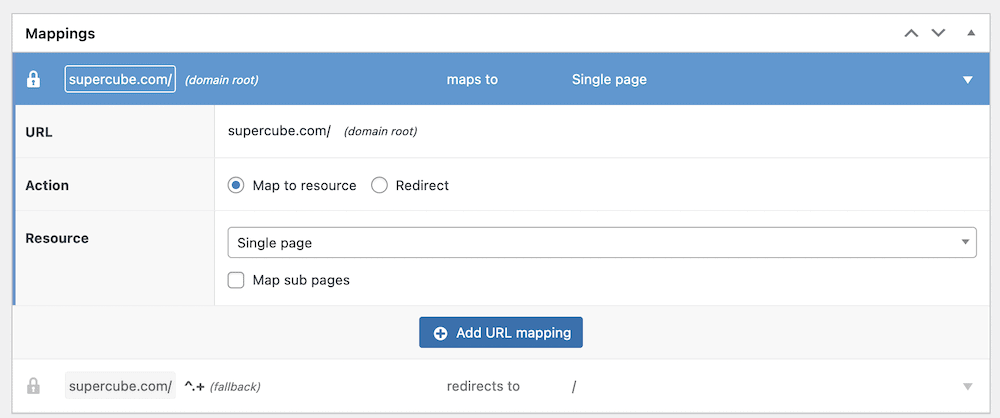WordPressのドメインマッピングを設定しようとしていますか?
ドメインマッピングを使うと、別々のドメイン名をWordPressサイトの特定のリソース(例えば、作成した特定のページ)に「マッピング」することができます。
独立したランディングページやマイクロサイトなどを設定する際に、とても便利です。
しかし、適切なツールを使用していない場合、WordPressのドメインマッピングはすぐに複雑になってしまう可能性があります。
WP Landing Kitは、WordPressのドメインマッピングを実行するための超簡単な方法です。
しかも、複数のインストールは必要なく、WordPressのマルチサイトも設定する必要はありません。
WordPressを1つインストールするだけで、既存の投稿、ページ、カスタム投稿タイプに無制限にドメインをマッピングすることができます。
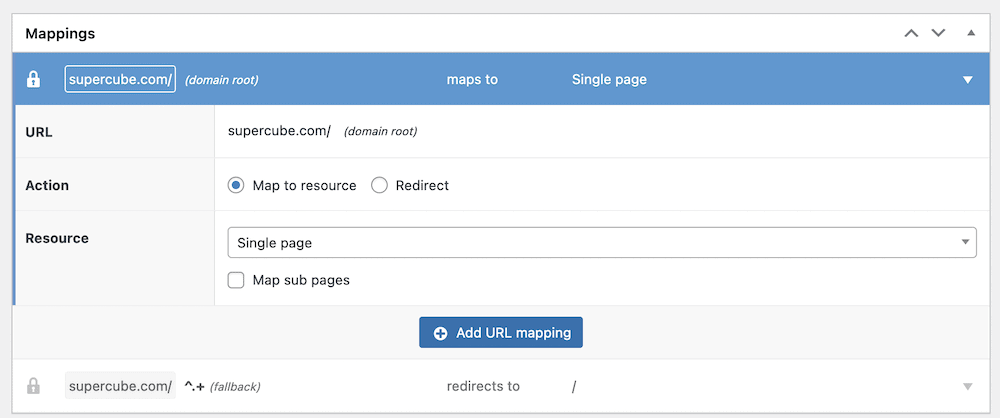
この記事では、WP Landing Kitを使用してWordPressドメインマッピングを実行する方法を紹介します。
しかし、最初のセクションでは、ドメインマッピングとその意味について説明するつもりです。
WordPressのドメインマッピング入門
知らない人のために説明すると、WordPressのドメインマッピングは複雑な技術でありながら、簡単な実装が可能です。
ドメインネームシステム(DNS)とその設定に深く立ち入るつもりはありませんが、いくつかの重要なポイントがあります。
- DNSは、IPアドレスとドメイン名を接続し、エンドユーザーがそれを使用してブラウズすることができます。
- ページの各URLは、それが何でもあり得るという点で、本当に構成です。例えば、あなたが今読んでいるページは、「きれいなパーマリンク」ではなく、IPアドレスを通して到達することができます。
この2つの点を組み合わせることで、WordPressのドメインマッピングを実装することができます。
これは、完全なトップレベルドメイン(TLD)名を取り出し、それを別のパーマリンクでサイト上のページにマッピングするものです。
例えば、supercube.com を example.com/products/toys/super-cube にマップすることができます。
しかし、このプロセスは複雑ですが、DNSの裏側を掘り下げる必要はありません。
代わりに、WordPressのプラグインを使用することができます。
WPランディングキットのご紹介
まず最初に、WP Landing Kitプラグインを知ることになるでしょう。
これは、ドメインをあなたのサイトの個々の投稿やページ(またはカスタム投稿タイプ)にマッピングする方法です。
これにより、マルチサイトインストールや複数のWordPressウェブサイトを必要とせずに、完全なマイクロサイトを実装することができます。
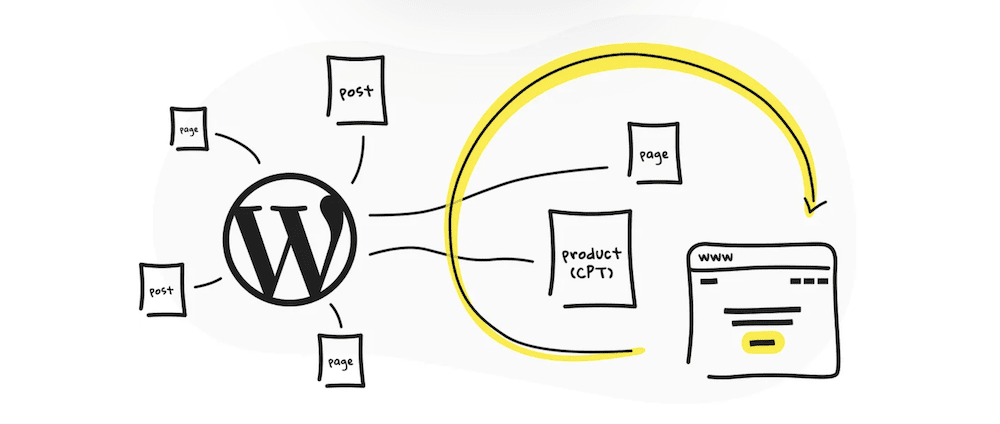
このプラグインは、多くのトップクラスの特徴と機能を提供し、活用することができます。
- 1つのWordPressインストールから必要な数のドメインを使用することができます。
- サブページ・サポート」のおかげでマイクロサイトを作成することができます。
- ドメインマッピングをサポートする投稿タイプを選択する機能があります。
WP Landing Kitはプレミアムプラグインです。
このように、1サイトのライセンスは年間99ドルの費用がかかります。
しかし、これはあなたに制限なしにプラグインの全機能セットを提供します。
プロ層は、あなたが必要とする多くの他のウェブサイトとしてWPのランディングキットを使用できるようになります – とあまりにも利用可能な生涯ライセンスがあります。
ランディングページを作成するためにWP Landing Kitを使用する理由
WP Landing Kitの基本機能は、新しい世界を切り開きます – コーディングの知識、マルチサイトの専門知識、またはランディングページの強豪を作成するためのその他の技術的なノウハウを必要としないものです。
しかし、このような知識があれば、WP Landing Kitのようなプラグインは必要ないと主張することもできます。
あなたが開発やコーディングの経験を持っている場合でも、あなたはこのプラグインが提供しているものを活用するかもしれない理由の多くは、しかし、あります。
- プラグインは柔軟性を提供します。例えば、あなたは、マッピングされたドメインを介して、または元のURLからページにアクセスすることができます。
- それはどんなテーマやページビルダープラグインと互換性があるので、あなたが望むなら、エラーや不具合の恐れなしに、あなたのサイトのすべてにわたってそれを採用することができます。
- WPの着陸のキットは真剣に保証を取る。あなたは、HTTPまたはHTTPSを介してマッピングされた各ドメインにアクセスすることができ、それはあなたのエンドユーザーの情報は、あなたが作成したすべてのランディングページのために安全であることを意味します。
WP Landing Kitは、インストールとセットアップに数分の問題を取ります。
実際には、これは記事の残りの部分に焦点を当てるつもりです。
WP Landing Kit を使って WordPress のドメインマッピングを設定する方法
これから数回にわたって、WP Landing Kitを初めて使う人のために、プラグインの使い方を紹介します。
プラグインの基本的な使い方を説明しますが、その前に、インストール方法について説明します。
- WP Landing Kitのインストール、有効化、設定
- サイトのページにWordPressのドメインマッピングを設定する
- ホストとドメインレジストラにレコードを追加します。
1. WP Landing Kitのインストール、有効化、設定
まず、WP Landing Kitは、WordPressとサーバーのインストールにいくつかの基本的な要件があることに注意する必要があります。
- WordPressと同じシステム要件を使用することをお勧めします。
- WP Landing Kitが常にそれをサポートするように、最良の結果を得るために、WordPressの最新バージョンを使用してください。
- ホスティングのあなたの選択は、あなたがエイリアスまたはアドオンドメインを追加できるようにする必要があります。
最も人気のあるものはそうなりますが、すべてのホストは、WPの着陸キットと互換性がありません。
さらに、あなたはまた、あなたの現在のプラグインのいずれかが、これは非互換性の原因である可能性があるとして、WP Landing Kitとよく遊ぶかどうかを注意したいと思うでしょう。
インストールに関しては、良いニュースは、あなたが他のプレミアムプラグインのようにWP Landing Kitをインストールすることです。
インストールと有効化が完了したら、WordPress内のSettings > WP Landing Kitページでプラグインの設定を行ってください。
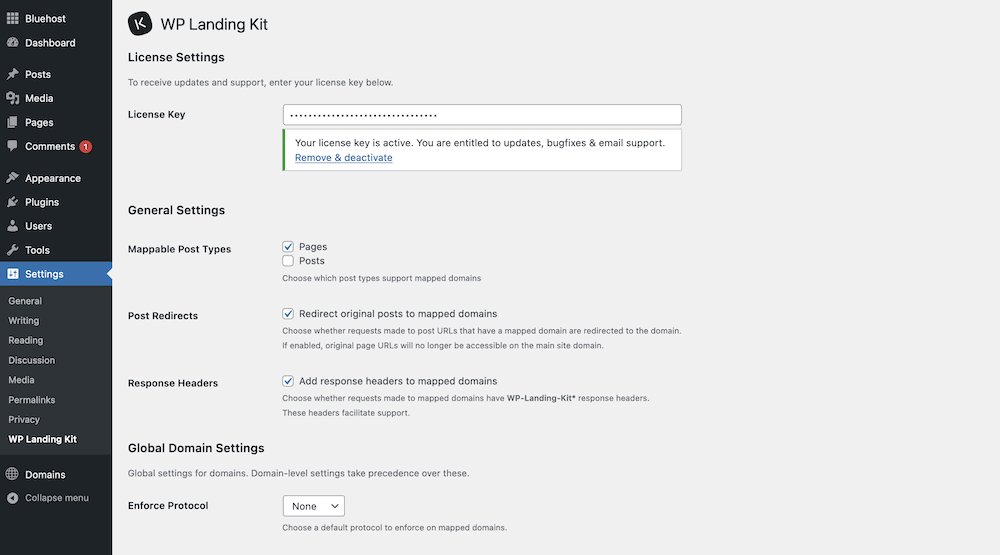
ここで、あなたはあなた自身の要件にWP Landing Kitを調整するのに役立ついくつかのオプションを見つけるでしょう。
- ページか投稿、またはその両方にマッピングするかどうかを選択できます。あなたがカスタム投稿タイプを使用している場合、あなたはまた、それらにマップすることができます。
- 元のURLからページにアクセスできるかどうかを選択する柔軟性があります。
- マッピングされたドメインに「レスポンスヘッダー」を追加することもできます。これは、あなたがサポートリクエストをする必要がある場合に役立ちます。
- 最後に、ドメインにHTTPまたはHTTPSプロトコルのいずれかを使用するように強制することができます。この設定を「なし」にすると、あなたのサイトの設定が優先されます。
変更を保存すると、ドメインマッピングを実行する準備が整います。
この記事の残りの部分は、これに焦点を当てます。
2. サイトのページにWordPressのドメインマッピングを設定する
WordPressのダッシュボードにある「ドメイン」画面で、作業の大半を行います。
初回は、何もない状態です。
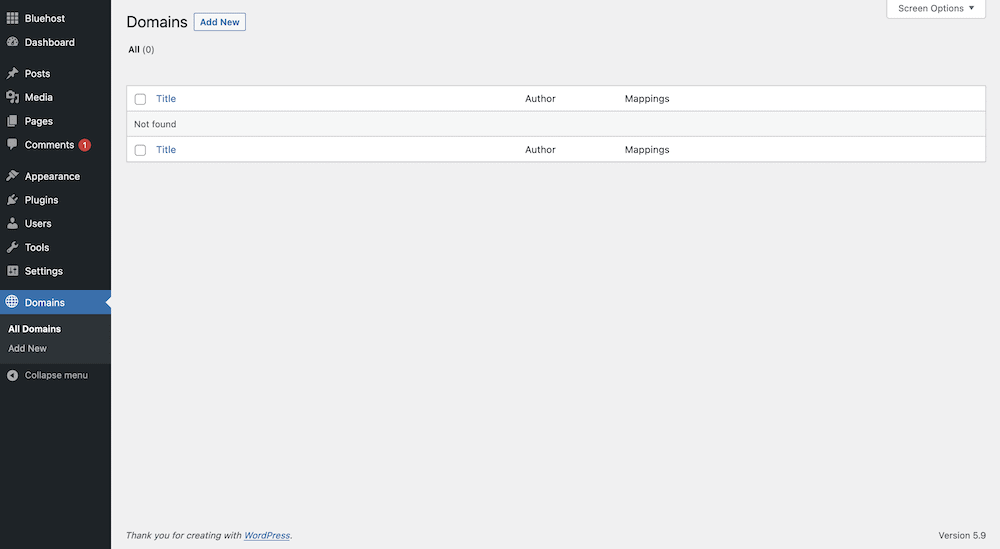
しかし、Add New ボタンをクリックすると、新しいマッピングされたドメインを設定する画面に移動します。
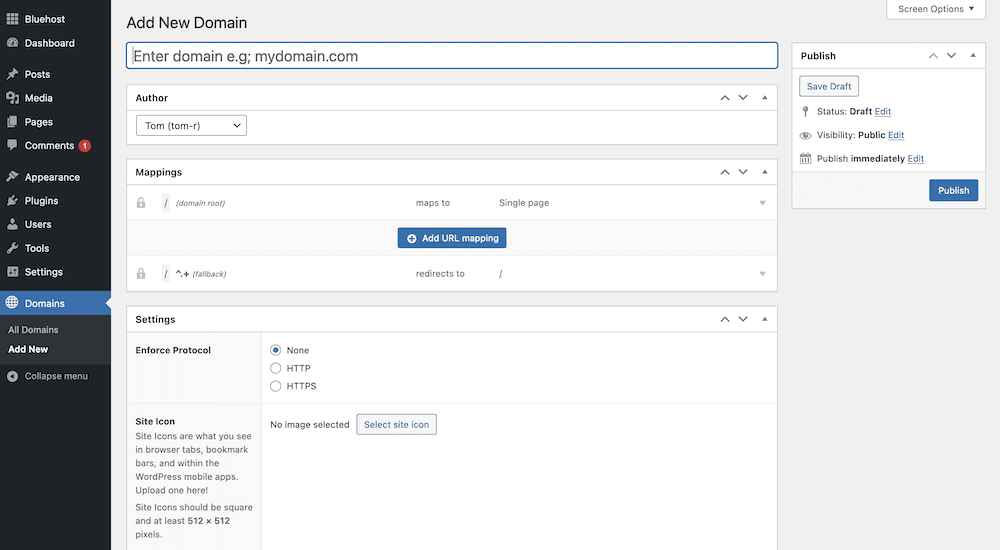
ここには4つのセクションがあり、ここに入力します。
まず、画面上部のタイトルフィールドにマッピングするドメインを入力し、作者を選択します。
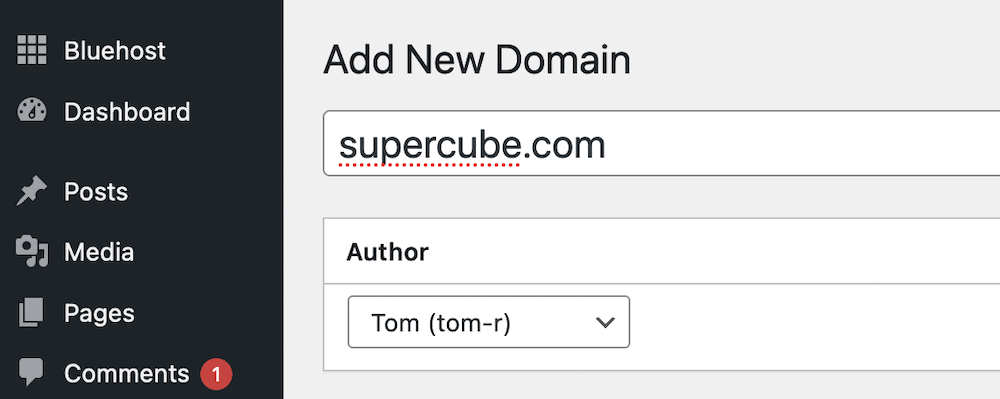
次に、マッピングメタボックスをスクロールダウンし、ドメインルートの行を展開します。
すると、さらにいくつかのフィールドが表示されます。
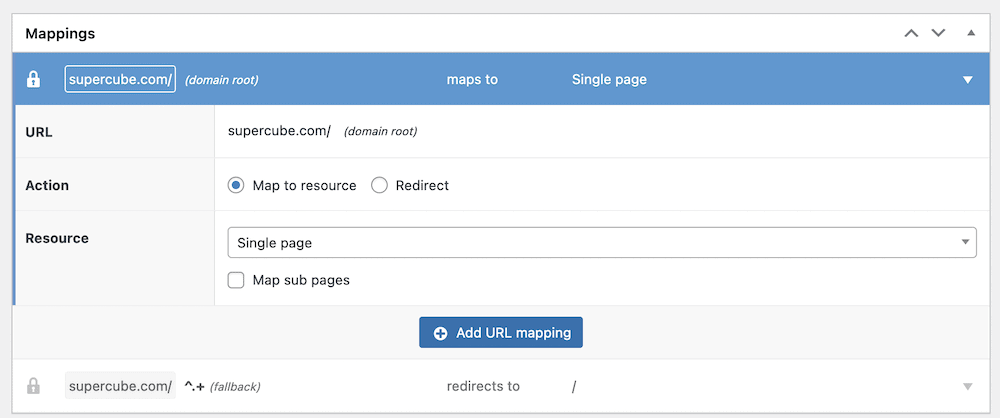
ここで、マッピングするリソースを選択します。
例えば、ドロップダウンメニューから目的のアクションを選択し、次にリソースを選択します。
この後、検索ボックスでページを探し、ページを選択します。
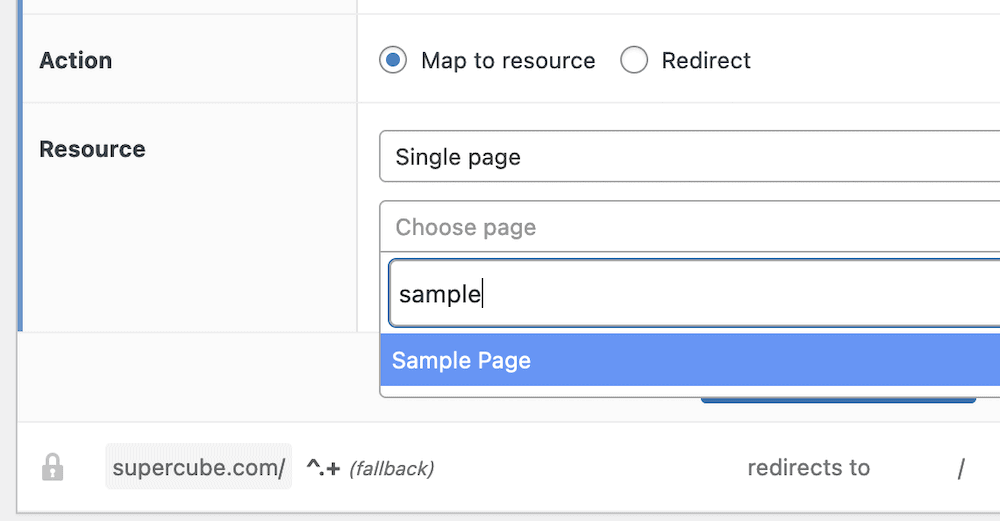
また、[URLマッピングの追加]ボタンを使って、ドメインマッピングを追加することもできます。
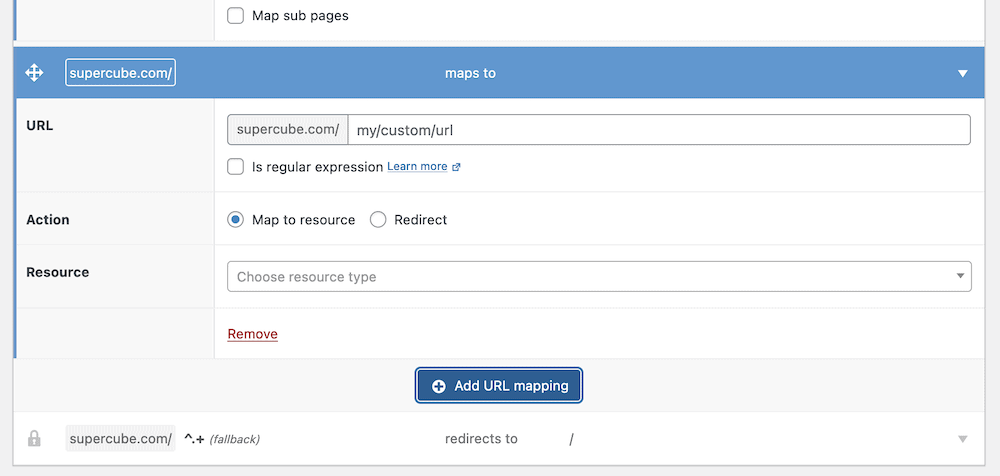
これは、他のリソースにサブページマッピングを追加する方法です。
なお、画面下部には設定メタボックスが表示されます。
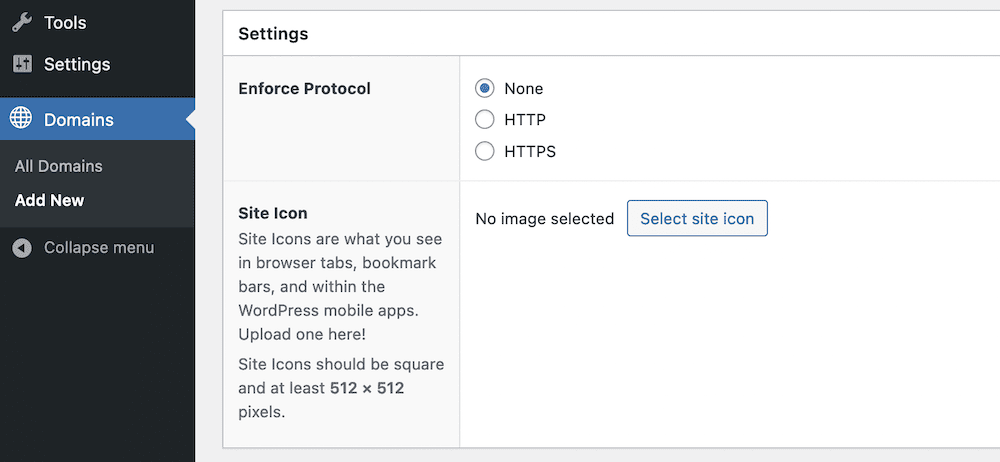
ここでは、サイトのアイコンを設定したり、HTTPプロトコルを強制的に設定することができます。
この時点で、Publishボタンをクリックし、ホスティングプロバイダのコントロールパネルに移動することができます。
3. ホストとドメインレジストラにレコードを追加する
プロセスを完了するために、2つのタスクを実行する必要があります。
- まず、マッピングされたドメインをホスティングコントロールパネル内のエイリアスまたはアドオンドメインとして追加します。私たちは、cPanelのルックにこれをカバーし、それは行うのは簡単です。
- また、レジストラのコントロールパネルで、マップされたドメインに「A」レコードを追加します。
後者については、あなたのドメインを管理するために選択した場所で行われる必要があります。
いずれにせよ、ホスト値として @ を使用し、WordPress サイトのサーバーの IP アドレスを使用して、ドメインに A レコードを追加することになります。
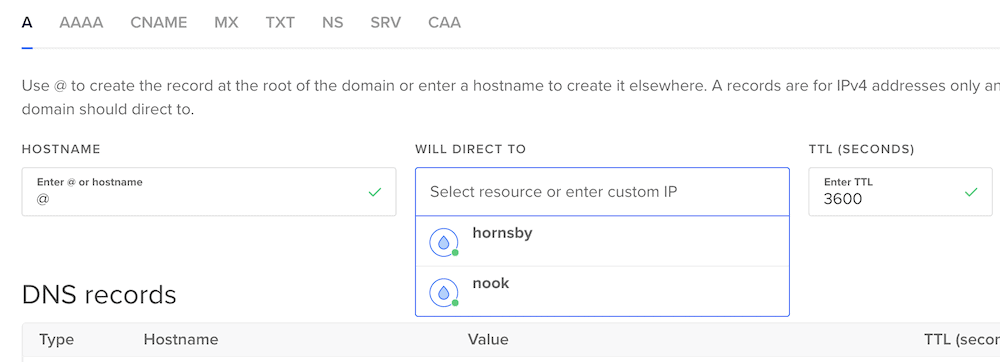
また、必要に応じてCNAMEレコードを使用することもできます。
この時点で、基本的な手順はすべて習得しているはずです。
それ以上のことは、WP Landing Kitのドキュメントとサポートページをご覧ください。
プラグインを最大限に活用するために、ドキュメントを手元に置いておきたいものです。
Get started with WordPress domain mapping
シンプルなインターフェースを使用して、サイト上の既存の投稿、ページ、カスタム投稿タイプに無制限のドメイン名をマッピングすることができるようになります。
この機能により、独立したランディングページやマイクロサイトなどを作成することができ、すべて既存の単一のWordPressインストールで駆動します。
今すぐ始めて、最初のマッピングされたドメインですぐに運用を始めることができます。
WP Landing KitでWordPressドメインマッピングを設定する方法について、まだ何かご質問がありますか?コメントでお知らせください。